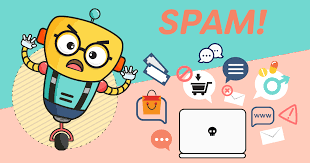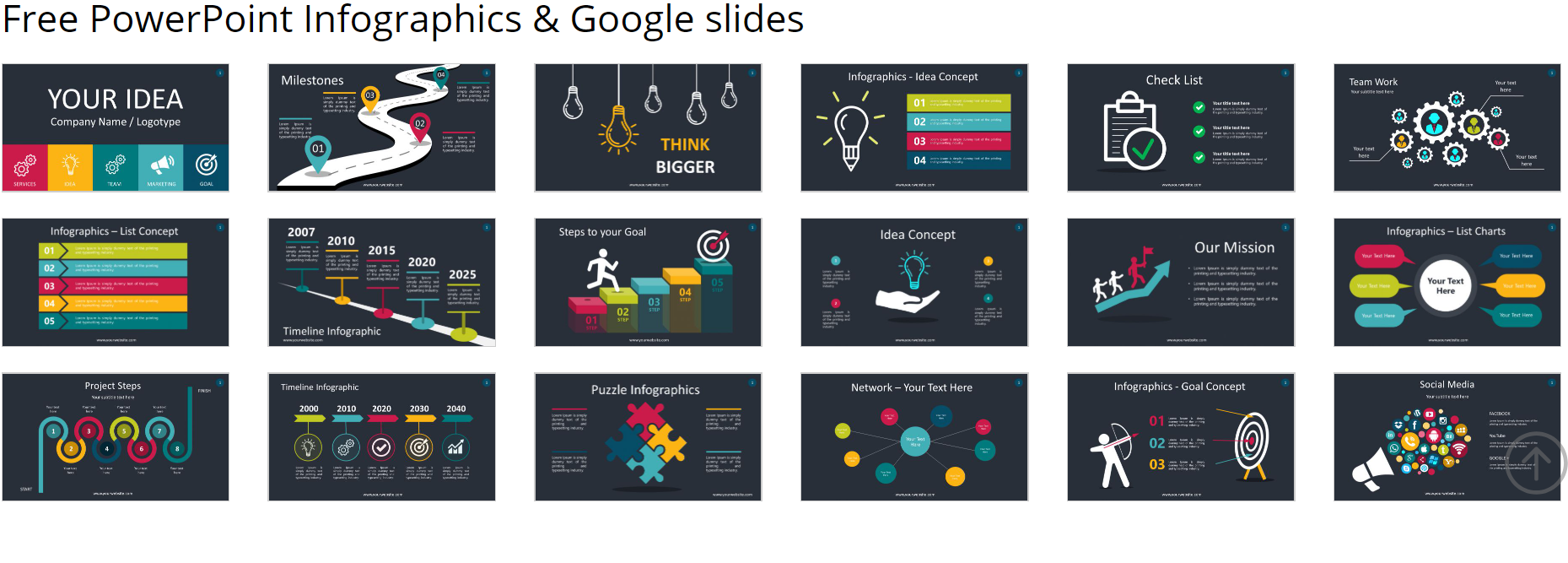Sebagai pengguna blog, memang tidak dapat lari daripada menerima komen-komen spam. Kecualilah jika diset untuk tidak menerima sebarang komen. Satu dua masih boleh bersabar. Apabila banyak, menyakitkan hati. Bukan berkait dengan posting yang ditulis pun. Adakalanya sehingga menenggelamkan komen-komen sebenar. Syukur awal-awal lagi saya telah setkan untuk moderate all comments, maksudnya komen-komen untuk setiap posting akan ditapis dulu oleh saya sebagai admin. Apabila komen-komen spam semakin banyak, saya perlu lakukan sesuatu. Tidak boleh dibiarkan. Sebenarnya komen ni bukan yang empunya komen yang hantar. Ia kebiasaannya dihantar oleh spam bots. Antara tujuannya adalah untuk meningkatkan kedudukan dalam enjin pencarian. Walaupun tidak semua klik link yang diberikan, pasti ada juga yang klik sama ada sengaja atau tidak.
Berikut antara yang saya buat:
1. Saya gunakan anti spam Clean Talk yang tersedia ada dalam wordpress. Aktifkan. Boleh juga kalau nak gunakan anti spam plug in yang lain Akismet, Antispam Bee, Hide My WP, WP Bruiser, Spam Destroyer dan lain-lain. Banyak pilihan.
2. Ini saya dah buat seawal saya menggunakan wordpress lagi. Moderasikan semua komen. Ada pada bahagian setting. Jangan dibiarkan auto published. Tapis. Masa saya setkan dulu, tujuannya ialah supaya tidak ada komen-komen yang negatif dan sensitif. Konon-konon untuk menjaga reputasi blog seorang ustazah. Rupanya ada hikmah yang lebih besar lagi, setidak-tidaknya ruang komen saya tidak dipenuhi dengan komen spam berlambak-lambak. Saya seorang sahaja yang sakit mata melihatnya. Kalau rajin dan dah tak boleh pejam mata, saya akan labelkan sebagai spam dan kosongkan dari akaun saya.
Ada lagi langkah-langkah lain yang boleh dibuat. Saya monitor dulu perkembangan aktiviti spam bots di blog saya setelah mengaktifkan anti spam. Jika selepas ini saya masih menerima komen spam, saya akan ikhtiarkan dengan kaedah-kaedah lain pula yang akan dikongsikan juga di sini.